Jitsi¶
Информация
Jitsi Meet - это бесплатный сервис для проведения видеоконференций и вебинаров онлайн.
Jitsi Meet. Основные возможности¶
- Видеоконференции без ограничения времени - можно проводить видеозвонки любой продолжительности, нет ограничений по времени, как в некоторых других сервисах.
- Количество участников - до 100 человек могут одновременно подключиться к конференции и участвовать в видео- и аудиосвязи.
- Обмен сообщениями - встроенный групповой чат позволяет участникам обмениваться текстовыми сообщениями во время сеанса связи.
- Демонстрация экрана - любой участник может транслировать свой экран для показа презентаций, документов и т.д.
- Виртуальные комнаты - возможность создавать отдельные виртуальные комнаты для разбивки участников на рабочие группы.
- Защита паролем - организатор может установить пароль для входа в конференцию.
- Запись конференций - есть функция записи сеансов видеосвязи, записи сохраняются локально.
- Кроссплатформенность - клиентская часть работает в браузере, на ПК, Android и iOS.
- Интеграция с календарями - предусмотрена интеграция с "Google. Календарь" и Office 365 для планирования встреч.
- Доступность - использование сервиса полностью бесплатно без ограничений.
Особенности сборки¶
- Возможна установка на Alma Linux 8,9; Centos 8,9 Stream; Rocky 8,9; Debian 11,12; Ubuntu 20.04, 22.04.
- Веб-интерфейс будет доступен по адресу:
https://jitsi{Server_ID_from_Invapi}.hostkey.in.
Начало работы после развертывания Jitsi Meet¶
После оплаты заказа на указанную при регистрации электронную почту придет уведомление о готовности сервера к работе. В нем будет указан IP-адрес VPS, а также логин и пароль для подключения. Управление оборудованием клиенты нашей компании осуществляют в панели управления серверами и API — Invapi.
Данные для авторизации, которые можно найти или во вкладке Info >> Tags панели управления сервером или в присланном e-mail:
- Ссылка для доступа к панели управления Jitsi Meet с веб-интерфейсом находится в теге webpanel:

Настройка приватного домена¶
Приватный домен в Jitsi Meet может быть полезен для следующих целей:
- Ограничение доступа к конференциям - можно создавать комнаты только авторизованным пользователям, при этом гости могут подключаться анонимно.
- Безопасность - приватный домен позволяет контролировать, кто может создавать комнаты для конференций. Это предотвращает создание конференций посторонними людьми.
- Управление пользователями - можно вести учет пользователей, создавать и удалять учетные записи.
- Брендирование и настройка - приватный домен можно настраивать и брендировать, указав свое название компании, логотип и другую информацию.
- Аналитика - можно отслеживать статистику по проведенным конференциям, активность пользователей.
- Интеграция - приватный домен упрощает интеграцию Jitsi Meet с другими корпоративными системами через API.
- Поддержка - обслуживание приватного домена проще, чем публичного, так как он используется ограниченным кругом людей.
Для создания приватного домена необходимо выполнить следующий алгоритм действий (на примере Debian):
-
Настроить аутентификацию в Prosody. Для этого следует в конфигурационном файле VirtualHost заменить anonymous аутентификацию на
internal_hashed.Конфигурационный файл расположен в директории
/etc/prosody/conf.avail/[your-hostname].cfg.lua.Вместо jitsi-meet.example.com необходимо указать свое имя хоста.
-
Добавить еще один VirtualHost для гостевого доступа с анонимной аутентификацией после блока, описанного в предыдущем пункте:
VirtualHost "guest.jitsi-meet.example.com" authentication = "anonymous" c2s_require_encryption = falseguest.jitsi-meet.example.com - это внутренняя функция Jitsi. Нет необходимости создавать для нее DNS-запись, генерировать сертификат SSL/TLS или выполнять какую-либо настройку веб-сервера.
-
В конфигурационном файле Jitsi Meet -
/etc/jitsi/meet/[your-hostname]-config.js- указать домен для гостей в опции anonymousdomain: -
В конфигурационном файле Jicofo -
/etc/jitsi/jicofo/jicofo.conf- включить аутентификацию и указать основной домен в login-url:JWT: при использовании аутентификации на основе токенов вместо схемы следует использовать тип:
-
Создать пользователей в Prosody командой
sudo prosodyctl register <username> jitsi-meet.example.com <password>. -
Перезапустить Prosody, Jicofo и Jitsi Videobridge:
-
Проверьте работу приватного домена. Теперь конференции создаются после аутентификации, а гости могут присоединяться анонимно.
Примечание
Полную документацию для prosodyctl можно найти на официальном сайте.
Подключение к конференции¶
После перехода по ссылке из тега webpanel будет открыта стартовая страница. Для начала работы с сервисом необходимо нажать кнопку Создать конференцию:
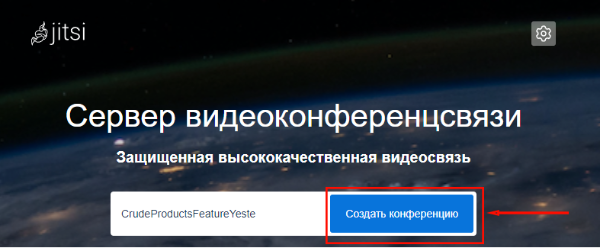
Браузер может сначала попросить разрешения на доступ к микрофону и/или камере:
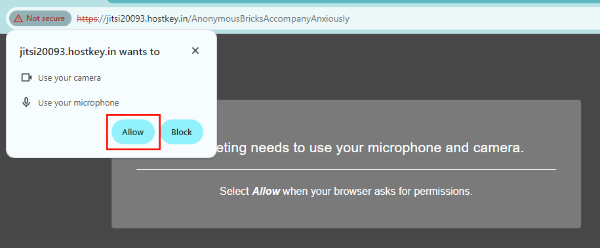
Для приглашения участников в конференцию можно использовать кнопки >> Пригласить:
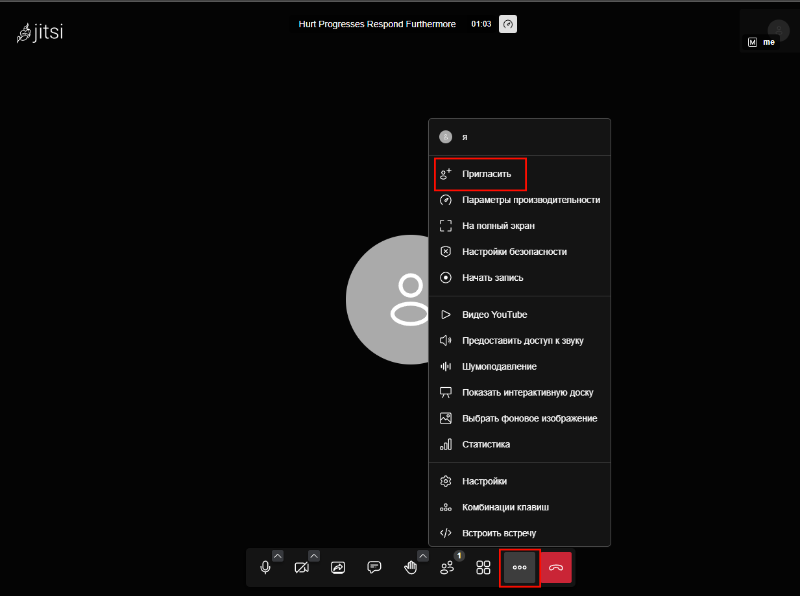
Или воспользоваться кнопкой Пригласить, расположенной в меню управления участниками конференции:
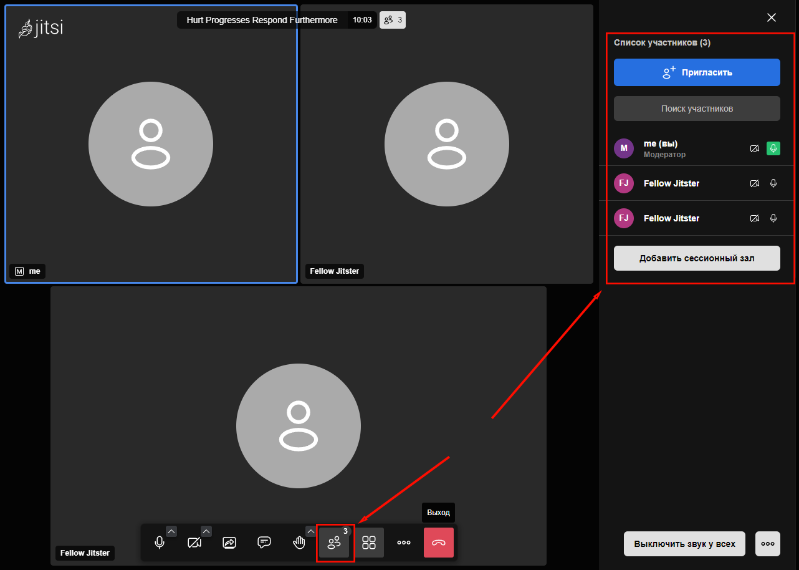
В этом же меню можно включить или выключить камеры и микрофоны отдельных участников или отключить микрофоны у всех.
Примечание
Подробная информация по основным настройкам Jitsi Meet содержится в документации разработчиков.
Заказ Jitsi Meet с помощью API¶
curl -s "https://invapi.hostkey.ru/eq.php" -X POST \
--data "action=order_instance" \
--data "token=" \
--data "deploy_period=" \
--data "deploy_notify=" \
--data "email=" \
--data "pin=" \
--data "id=" \
--data "os_id=" \
--data "root_pass=" \
--data "hostname=" \
--data "ssh_key=" \
--data "post_install_callback=" \
--data "post_install_script=" \
--data "reinstall_key=" \
--data "os_name=" \
--data "imitate_deploy=" \
--data "imitate_error=0" \
--data "own_os=" \
--data "jenkins_task=" \
--data "traffic_plan=" \
--data "invoice_relid=" \
--data "preset=" \
--data "location_name=" \
Информация